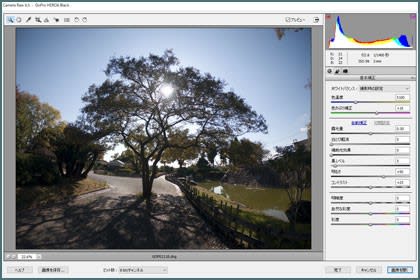
最近手に入れたGoPro HERO6は、写真を撮った時にJPEGと同時にRAWファイルを歩損することができる....というお話。
今日のblogは、ここではよく登場する「自分用の備忘録」
RAWファイルが残せるけど、手元にはそれを現像できるソフトが無い....ということは手にれる前から気付いてたこと。フォルダを開くとこんな状態。
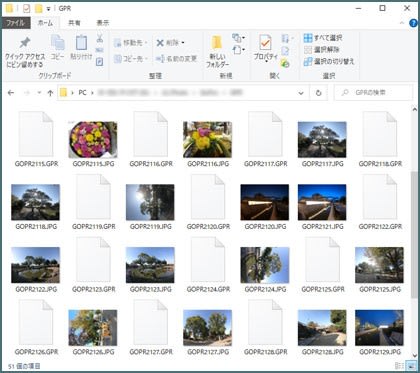
サムネイルが飛び飛びになってるのは、2つがペアで、1つはJPEGファイルで、もう1つがそのRAWファイル。拡張子は「GPR」
試しにそのファイルをいつものPhotoshopElementsにドラッグしてみると....「ファイルが壊れてる」と怒られる。
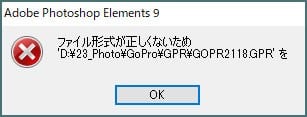
そこで登場するのが「Adobe DNG Converter」というヤツ。各社の独自のRAWファイルを一般的なRAWファイルの「dng」に変換するソフト。これを使ってフォルダ内の「GPR」を変換しようとしたら、「RAWファイルは無い」....とまた怒られた。

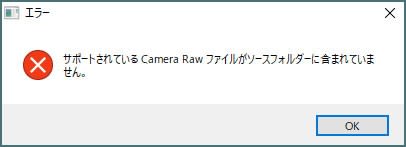
どうやらソフトが古すぎて、「GPR」に対応してない時代のものだったみたい。ならばと....早速最新版の「Adobe DNG Converter」をダウンロードしてインストール。(ダウンロードはこちら→Adobe DNG Converter)
気を取り直して再度Challenge....うまくいった!!
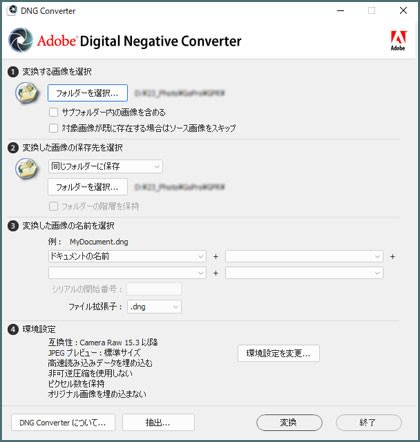
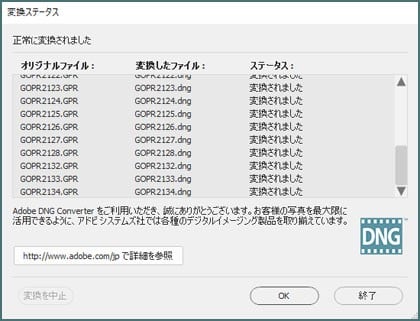
もう一度先ほどのフォルダを見てみると....
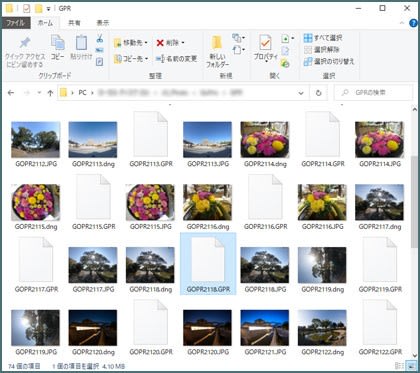
うまく変換はできたけど、ファイルが増えて3つ1組に。オマケに「dng」ファイルがやたら大きなファイルで、1つで13MB以上15MB近いのまである。(「GPR」は3MB強)
そんな難点はあるけど....せっかく変換できたんで確かめてみたら、Lightroom(上)でもSILKYPIX(下)でも認知された。
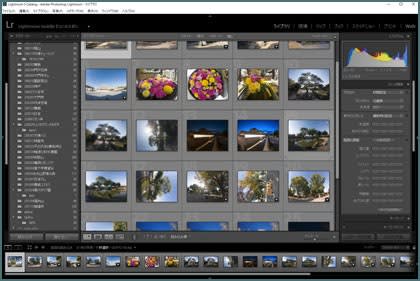
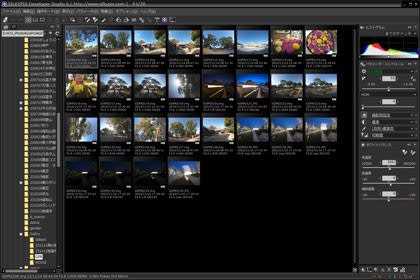
もちろんいつものPhotoshopElementsでも「Camera RAW]経由」開くことができた。その様子がトップの画像。
ということで....
するかどうかは別として、GoProで撮った写真もRAW現像できた。
ただし、GoProのRAWには制限があるようで....
・「HDR」とは排他的にしか使えない
・「夜間モード」ではRAWファイルを保存できない
・「魚眼無効」が使えず画角は「広角」だけ
とのこと。
つづく....
クリックしてねぇ~→
今日のblogは、ここではよく登場する「自分用の備忘録」
RAWファイルが残せるけど、手元にはそれを現像できるソフトが無い....ということは手にれる前から気付いてたこと。フォルダを開くとこんな状態。
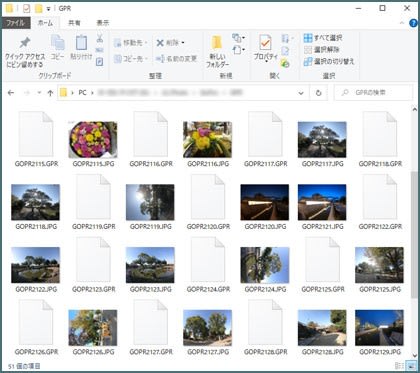
サムネイルが飛び飛びになってるのは、2つがペアで、1つはJPEGファイルで、もう1つがそのRAWファイル。拡張子は「GPR」
試しにそのファイルをいつものPhotoshopElementsにドラッグしてみると....「ファイルが壊れてる」と怒られる。
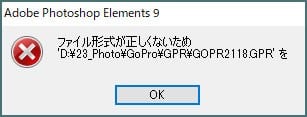
そこで登場するのが「Adobe DNG Converter」というヤツ。各社の独自のRAWファイルを一般的なRAWファイルの「dng」に変換するソフト。これを使ってフォルダ内の「GPR」を変換しようとしたら、「RAWファイルは無い」....とまた怒られた。

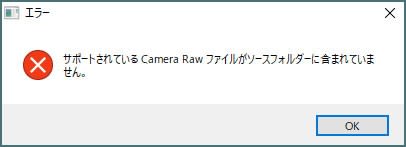
どうやらソフトが古すぎて、「GPR」に対応してない時代のものだったみたい。ならばと....早速最新版の「Adobe DNG Converter」をダウンロードしてインストール。(ダウンロードはこちら→Adobe DNG Converter)
気を取り直して再度Challenge....うまくいった!!
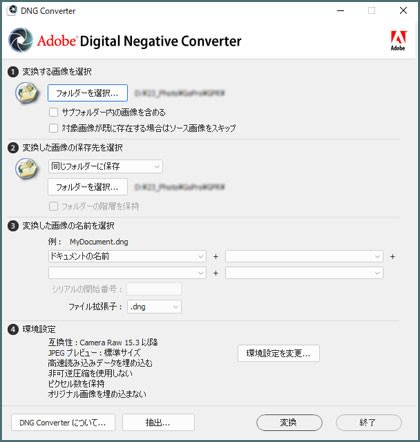
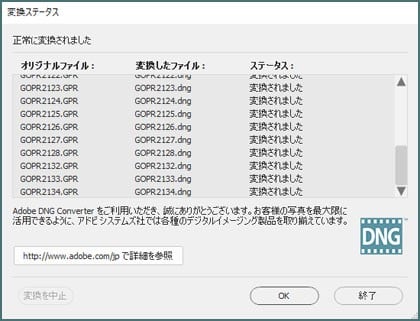
もう一度先ほどのフォルダを見てみると....
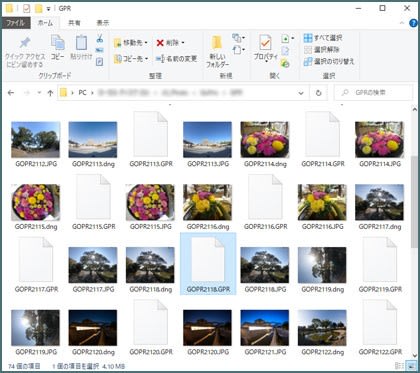
うまく変換はできたけど、ファイルが増えて3つ1組に。オマケに「dng」ファイルがやたら大きなファイルで、1つで13MB以上15MB近いのまである。(「GPR」は3MB強)
そんな難点はあるけど....せっかく変換できたんで確かめてみたら、Lightroom(上)でもSILKYPIX(下)でも認知された。
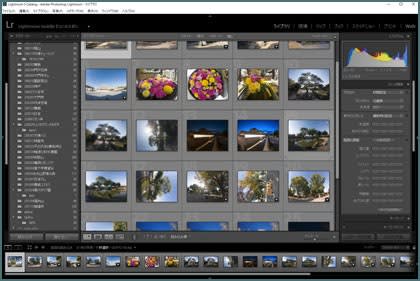
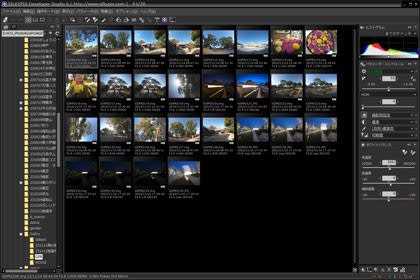
もちろんいつものPhotoshopElementsでも「Camera RAW]経由」開くことができた。その様子がトップの画像。
ということで....
するかどうかは別として、GoProで撮った写真もRAW現像できた。
ただし、GoProのRAWには制限があるようで....
・「HDR」とは排他的にしか使えない
・「夜間モード」ではRAWファイルを保存できない
・「魚眼無効」が使えず画角は「広角」だけ
とのこと。
つづく....
クリックしてねぇ~→




















※コメント投稿者のブログIDはブログ作成者のみに通知されます